excel筛选有颜色单元格的方法
2017-02-10
相关话题
在办公中经常会用到excel中的筛选颜色单元格的技巧,如果不懂的朋友不妨一起来学习研究一番。接下来是小编为大家带来的excel筛选有颜色单元格的方法,供大家参考。
excel筛选有颜色单元格的方法:
筛选颜色单元格步骤1:有这个一个表格,中间有2条数据我们如何把它通过筛选的方法快速的挑选出来;
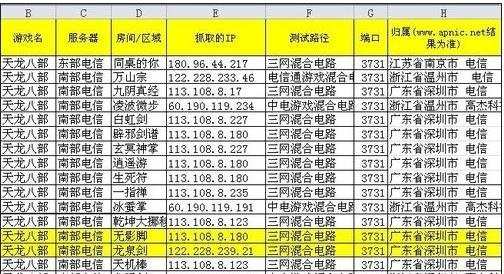
筛选颜色单元格步骤2:首先我们在上面工具栏上选择排序和筛选,下拉选择筛选;

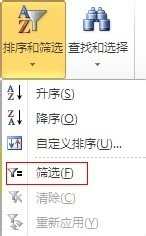
筛选颜色单元格步骤3:我们看到每一列都出现一个筛选箭头,现在是简单的每列都是同一个颜色,我们随便选择一个箭头下拉即可;如果是不同颜色就要区分那个列了。

筛选颜色单元格步骤4:在下拉筛选过程中有2种方式:
筛选颜色单元格步骤5:按颜色排序,意思是数据都在选中的颜色在上或在底部;2.按颜色筛选,意思是只出现选中颜色。
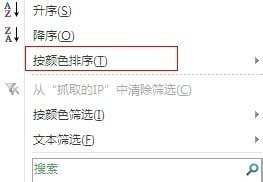
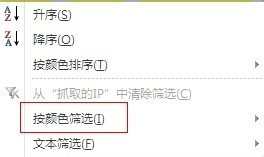
筛选颜色单元格步骤6:那么我们我们按颜色筛选选中黄色,则就把黄色背景的数据筛选出来了。
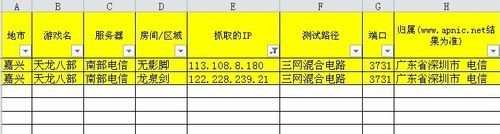
看了excel筛选有颜色单元格的方法还看了:
1.Excel怎么按单元格颜色进行筛选
2.excel2003筛选有颜色单元格的方法
3.excel2007怎么通过颜色筛选
4.怎么在excel2013中对特定颜色单元格进行计算
5.Excel2013单元格怎么按照颜色进行排序
6.Excel2010怎么按照单元格颜色进行求和
7.怎样在excel中筛选出同样数字或文字的方法